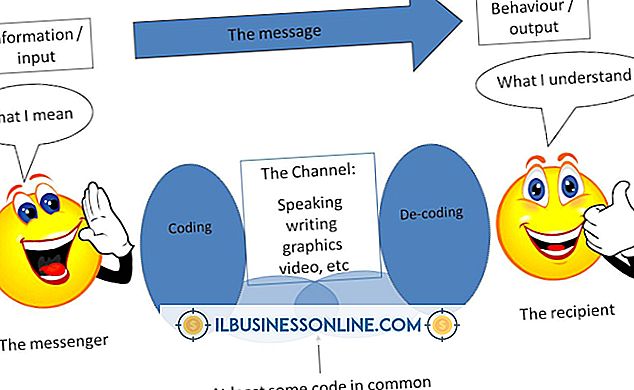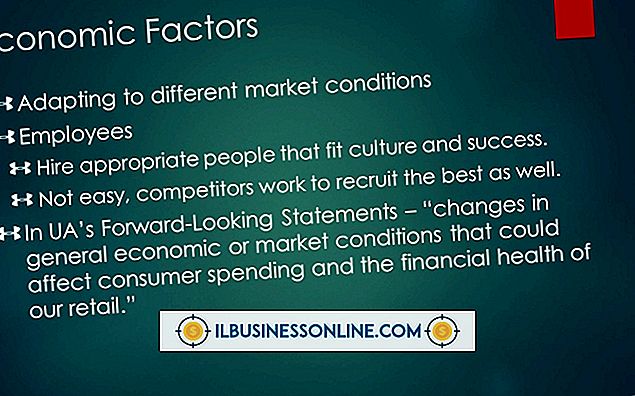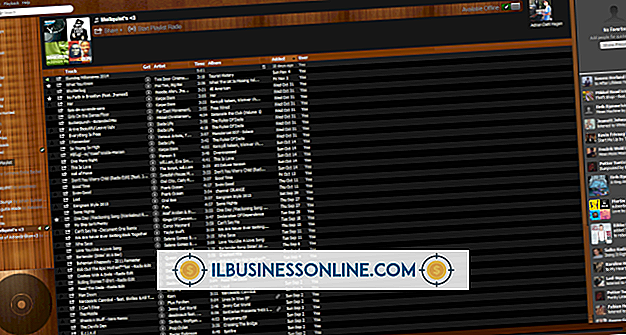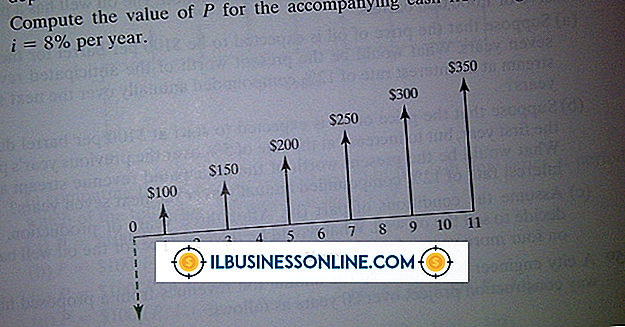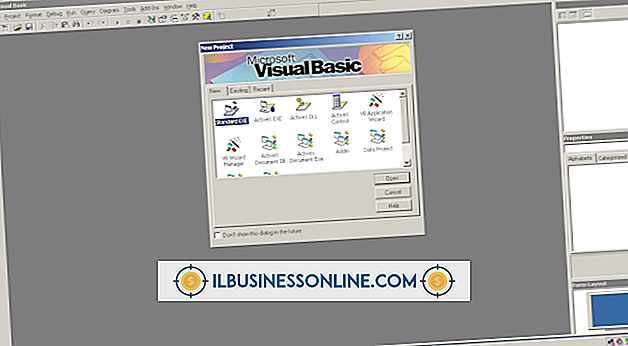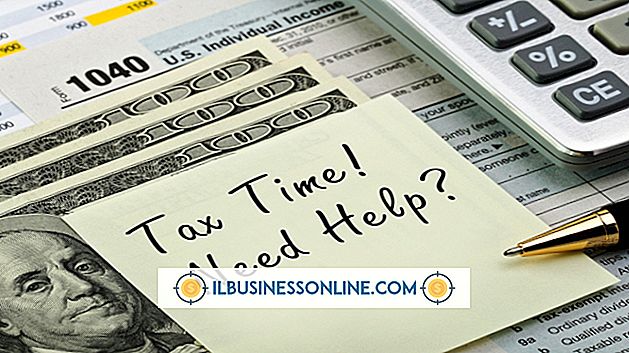Ayuda para desbloquear su iPad cuando está bloqueado y dice Conectarse a iTunes
Muchos propietarios de negocios utilizan iPads para recopilar datos de consumidores en ferias comerciales, visitas fuera de la oficina e incluso dentro de la oficina para diversos requisitos de reuniones, incluidas presentaciones. El iPad podría deshabilitarse si alguien ingresara la contraseña incorrecta varias veces. Aunque esta es una gran característica para proteger el iPad de posibles ladrones, puede interrumpir su día laboral si no puede desbloquearlo rápidamente. Hay un par de formas de desbloquear y restablecer las funciones del iPad.
Restablecer iPad desde iTunes
Conecte su iPad a su computadora con un cable USB. En la computadora, abra iTunes y ubique su dispositivo en la esquina superior derecha de iTunes. Seleccione su dispositivo y aparecerán dos opciones en la pantalla: Hacer copia de seguridad ahora o Restaurar copia de seguridad. Si nunca ha realizado una copia de seguridad del iPad o lo ha hecho en bastante tiempo, seleccione Copia de seguridad ahora. Esto debería sincronizar el iPad con iTunes. La primera parte del proceso de sincronización es ingresar la contraseña en su iPad. Si conoce su contraseña, ingrésela y puede continuar con la copia de seguridad o cancelarla y continuar con el uso de su dispositivo. Has reiniciado con éxito el iPad.
Si el iPad está deshabilitado y no puede sincronizar el dispositivo, seleccione Restaurar copia de seguridad. Esto solo funcionará si anteriormente ha realizado una copia de seguridad del iPad. Cuando restaure la copia de seguridad, seleccione la copia de seguridad más reciente que tenga para recuperar la mayor cantidad de datos posible, incluidas imágenes, archivos y descargas. El proceso de restauración demora unos minutos, mientras que los datos se transfieren al iPad desde la computadora.
Modo de recuperación sin iTunes
Si nunca ha sincronizado con iTunes, aún puede habilitar el iPad, pero no puede restaurar todos los datos en el dispositivo porque no tiene una copia de seguridad. Conecta tu iPad a una computadora que tenga iTunes. Mientras el dispositivo está conectado a través de un puerto USB, realice un reinicio forzado manteniendo presionado el botón Inicio mientras también presiona el botón de Encendido, hasta que aparezca el logotipo de Apple.
Después de unos minutos, se le pedirá que Restaurar o Actualizar. Puede intentar Actualizar para tener la oportunidad de mantener sus datos. Sin embargo, si el iPad está deshabilitado, es muy probable que deba seleccionar Restaurar. Este proceso restaura el dispositivo a su configuración original de fábrica. Se tarda 15 minutos o más para completar este proceso. Tendrá que configurar el dispositivo de nuevo. Mientras tenga su contraseña de iTunes, debe poder volver a cargar todas las aplicaciones pertinentes en el iPad para usar, pero no se restaurarán los datos.
Software de terceros
Existen soluciones de software de terceros que ayudan a desbloquear dispositivos iOS mientras se omiten las protecciones de contraseña. Siempre haga su debida diligencia en programas de terceros para prevenir malware no deseado o infecciones de virus.
LockWiper es uno de esos programas de terceros que omite la contraseña. Instale el programa y conecte el dispositivo con el puerto USB para reiniciar el iPad. Siga las indicaciones que ponen el dispositivo en un modo que puede reconocer. Los detalles del dispositivo se confirman y el firmware se actualiza. Después de la verificación, el proceso de desbloqueo se inicia al hacer clic en Iniciar desbloqueo. La contraseña para usar en el sistema es "000000" para desbloquear. Una vez completado, haga una copia de seguridad de iTunes de la manera normal y vuelva a usar el dispositivo.